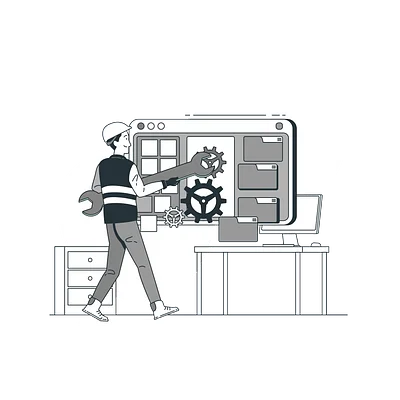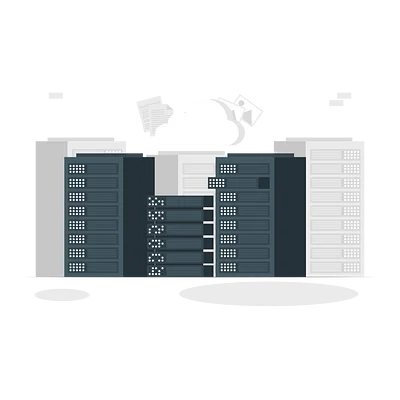Сложные графики по данным в Excel: пошаговое руководство
Графики, гистограммы и диаграммы — самые понятные и привычные варианты визуализации данных. А что делать, если нужно проанализировать и проиллюстрировать более сложные комбинации числовых массивов? Удивительно, но на помощь приходит всё тот же Excel.
Содержание
Часто используемые сложные графики по данным Excel
Построение сложных графиков может быть как встроенной функцией Excel, так и результатом совмещения разных типов диаграмм. Их с удовольствием используют финансовые СМИ, чтобы более наглядно показать малопонятные экономические и статистические индексы — динамику роста показателей, изменения структуры и переходов экономики из одного состояния в другое, контрольные показатели финансовой деятельности компаний, тенденции развития за определенные промежутки времени.
Лепестковая диаграмма
Лепестковая диаграмма отлично подходит для визуализации данных, агрегированных по определенному признаку (по месяцам, годам, категориям и т. п.). Ее стоит выбрать для отображения, например, динамики какого-то показателя одновременно по нескольким направлениям или зависимость переменных значений от набора постоянных показателей.
Лепестковая диаграмма напоминает по форме колесо, где каждый набор переменных располагается вдоль отдельной оси.

Лепестковая диаграмма
Типы лепестковых диаграмм
В зависимости от того, как на графике представлены изменения значений, выделяют простую лепестковую диаграмму, график с маркерами и с областями.

Первые две показывают, как значения трансформируются относительно центральной точки. Для отображения отдельных точек данных можно использовать маркеры или обходиться без них.

При использовании диаграммы с областями заполненные ряды данных выделяются цветом.
Комбинированная диаграмма
Если значения разных рядов ваших данных сильно различаются, рациональнее всего показать их разными типами графиков, но сделать это на одном поле. Для этого создаются комбинированные диаграммы. Они объединяют два типа графиков и более.

Комбинированная диаграмма
Диаграмма с картой
Диаграмма с картой — уникальный тип графиков в Excel. Она позволяет отображать данные по городам и странам и делает информацию из таблицы более информативной. Ее можно использовать, когда значения в ячейках таблицы привязаны к географическим регионам, например содержат названия стран, областей или почтовые индексы.

Диаграмма с картой
Как строить сложные графики по данным в Excel
Построение лепестковой диаграммы
- Убедитесь, что в вашей таблице независимые переменные данных находятся в строках, а зависимые — в столбцах и имеют одинаковый формат. Количество столбцов лучше ограничить семью — это сделает рисунок более читаемым.

- Выделяем нужные данные => Вставка => Диаграммы => Другие диаграммы => Лепестковая => Тип => ОК.
- В зависимости от выделенных данных вы получите примерно такой рисунок:

Заполненная лепестковая диаграмма
Построение комбинированной диаграммы
Есть два способа построить комбинированную диаграмму: преобразовать в этот тип уже имеющийся график или добавить вспомогательную ось при создании новой диаграммы.
- Откройте таблицу с необходимыми данными или создайте новую.

- Выделите данные => Вставка => Диаграммы => График с маркерами
- Ваш график будет выглядеть примерно так:

- Для изменения типа диаграммы необходимо кликнуть на легенду графика, который вы хотите видоизменить, и выбрать опцию Изменить тип для ряда в открывшемся окне.
- Выберите предпочтительный тип диаграммы для этих данных.
- Для добавления вспомогательной оси зайдите на вкладку Макет => Текущий фрагмент => Формат выделенного фрагмента.
- В окне Формат ряда данных перейдите на вкладку Параметры ряда и выберите опцию Построить ряд по вспомогательной оси.
- Теперь диаграмма будет выглядеть так:

Комбинированная диаграмма
Построение диаграммы с картой
- Откройте или составьте список стран, городов или почтовых индексов в таблице.
- Выберите этот список и перейдите на вкладку Данные => Типы данных => География, чтобы преобразовать их в тип Geography для отображения на карте.
- Выберите любую ячейку в таблице данных и перейдите на вкладку Вставка => Диаграммы => Карты => Заполненная карта.
- В зависимости от данных график будет выглядеть примерно так:

Диаграмма с картой
На курсе «Аналитические задачи в бизнесе» вы максимально погрузитесь в работу с диаграммами и графиками любой степени сложности, а также узнаете, какими другими способами можно эффективно представить информацию.
Анастасия Уминская
2 года назад
0
.png)